Напомена: У овом чланку се користи Линук Минт 20 за демонстрацију употребе ове наредбе. Међутим, можете радити са било којом Линук дистрибуцијом по вашем избору.
Инсталирајте пакет усбутилс
Пре него што започнете са лсусб командом, инсталирајте усбутилс пакет на ваш Линук Минт 20 систем. Да бисте инсталирали пакет, следите доленаведене кораке:
Покрените терминал кликом на икону терминала, истакнуту на следећој слици:

Након што кликнете на ову икону, одмах ће се појавити прозор терминала, као што је приказано доле:

Пре инсталирања усбутилс пакета, топло се препоручује да ажурирате свој Линук Минт 20 систем како бисте избегли сметње током инсталације. То се може постићи извршавањем наредбе за ажурирање на следећи начин:
$ судо апт упдатеОва наредба се види на доњој слици:

Након што се систем ажурира, видећете следећи излаз, као што је наведено на слици на вашем терминалу:
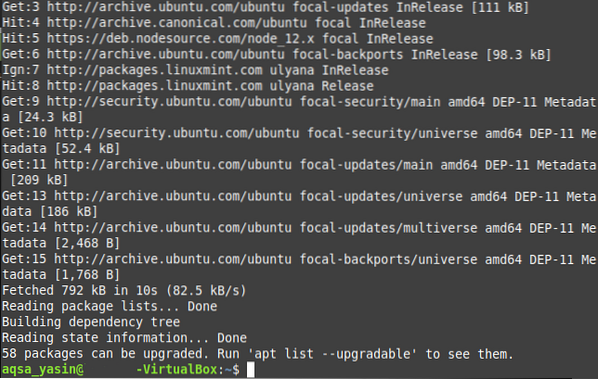
Након успешног ажурирања система, сада можете без бриге покренути следећу команду:
$ судо апт инсталл усбутилсОва наредба ће инсталирати пакет усбутилс на ваш Линук Минт 20 систем.

Успешна инсталација поменутог пакета на вашем терминалу ће приказати следећи излаз:
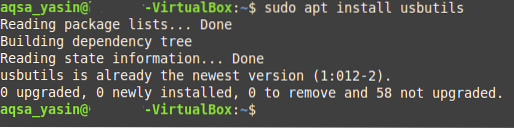
Користећи наредбу лсусб
Команда лсусб пружа информације о УСБ уређајима повезаним са вашим Линук системом. Ова наредба се може користити појединачно или у комбинацији са различитим изборима. За овај одељак нас занима само самостално покретање лсусб наредбе, тј.е., без икаквих додатних параметара или опција. Једноставно покрените следећу команду на свом Линук Минт 20 терминалу да бисте то урадили:
$ лсусб
Након успешног извршавања ове команде, видећете све информације повезане са било којим УСБ магистралама и уређајима повезаним на ваш систем, као на следећој слици:

Опције које се користе са лсусб командом
Као што је претходно поменуто, наредба лсусб се такође може користити заједно са различитим опцијама. Ове опције укључују следеће:
- -с: Приказује информације о било ком одређеном УСБ уређају, у складу са бројем сабирнице и бројем уређаја.
- -в: Приказује детаљније информације о УСБ уређајима повезаним на ваш систем.
- -Д: Пружа детаљне информације прочитане из одређене датотеке УСБ уређаја.
- -т: Приказује све повезане УСБ уређаје у облику стабла или хијерархије.
У примерима датим у наставку сазнаћете више о коришћењу ових опција.
Пример 1: Прикажите одређени УСБ уређај
Да бисте приказали одређени УСБ уређај, морате знати две ствари о уређају: његов број магистрале и број уређаја. Ове две ставке могу се одредити једноставним покретањем само наредбе лсусб, као што је горе речено. Када сазнате бројеве сабирнице и уређаја УСБ уређаја, покрените следећу команду на свом терминалу:
$ лсусб -с БусНум: ДевицеНумЗамените БусНум и ДевицеНум бројем сабирнице уређаја, односно бројем уређаја. Ради демонстрације ове методе користили смо магистралу број 1 и порт број 1, што можете проверити на доњој слици:

Након покретања ове наредбе, видећете УСБ уређај, заједно са наведеним бројем сабирнице и бројем уређаја на вашем терминалу, као што је приказано на следећој слици:

Пример 2: Прикажите детаљне информације о свим УСБ уређајима
Да бисте приказали све детаље о свим УСБ уређајима који су повезани на ваш систем, покрените следећу команду на свом терминалу:
$ лсусб -вОву команду можете видети и на доњој слици, ради веће јасноће:

Након што се ова команда успешно изврши, моћи ћете да видите више детаља о свим УСБ уређајима повезаним на ваш систем, као што се види на доњој слици:
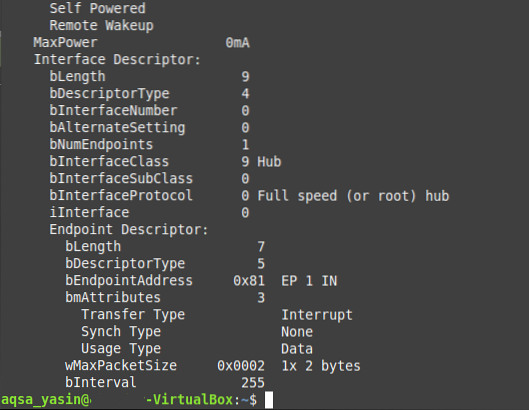
Пример 3: Прикажите информације о одређеном УСБ уређају
Као што сте можда приметили, у горњој методи излаз са -в опцијом био је прилично дуг. У неким ситуацијама можда ћете желети да имате детаљне информације само о једном уређају, уместо да их имате за све УСБ уређаје прикључене на систем. Ако је ово циљ, онда се детаљан излаз о једном УСБ уређају може постићи извршавањем следеће наредбе на вашем терминалу:
$ лсусб -Д / дев / бус / усб / БусНум / ДевицеНумОпет, да бисте покренули ову наредбу, мораћете да знате број сабирнице и број уређаја одређеног УСБ уређаја за који желите више информација из одређене датотеке уређаја. У овом примеру, заменили смо „БусНум“ са 001, а „ДевицеНум“ са 002, као што је приказано на доњој слици:

Након покретања ове наредбе, моћи ћете да видите све детаље о наведеном УСБ уређају, прочитане директно из датотеке уређаја, као што је приказано на следећој слици:
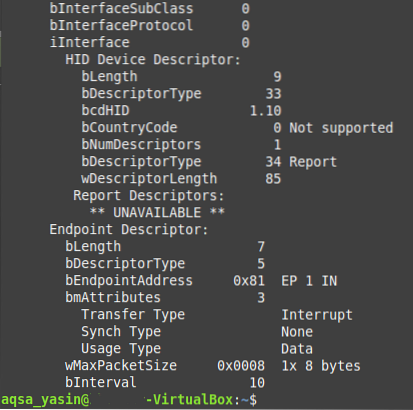
Пример 4: Прикажите све УСБ уређаје у структури стабла
Понекад ћете можда желети да наведете све повезане УСБ уређаје у облику хијерархије или структуре стабла, ради лакше читљивости. То се може постићи извршавањем следеће наредбе на вашем терминалу:
$ лсусб -тОва наредба се такође може видети на доњој слици:

Покретањем ове команде приказаће се сви УСБ уређаји који су повезани на ваш систем у облику структуре стабла, као што је приказано на следећој слици:

Закључак
Овај чланак вам даје детаљан преглед употребе наредбе лсусб у Линук Минт 20. Сада, кад год затребате више информација о УСБ уређајима прикљученим на ваш систем, можете погодно да користите ову команду.
 Phenquestions
Phenquestions


